草图大师英文名称为SketchUp是一款非常专业功能非常强大的一个CAD绘图软件,SketchUp 2023可以快速和方便地创建、观察和修改三维创意。是一款表面上极为简单,实际上却令人惊讶地蕴含着强大功能的构思与表达的工具。不同于3dsmax,该软件用于平面建模,通过一个使用简单、内容详尽的颜色、线条和文本提示指导系统,让用户不用键入坐标,就能帮助其跟踪位置和完成相关建模操作。
SketchUp草图大师2023软件安装教程
1.打开下载的SketchUp 2023软件安装包,鼠标右击压缩包,选择【解压到当前文件夹】。
2.等待压缩包解压完成。
3.打开解压的【SketchUp 2023】文件夹。
4.鼠标右击【SketchUpProFull-2023-0-316-108】安装程序,选择【以管理员身份运行】。
5.等待安装程序初始化完成。
6.草图大师软件默认安装路径为系统C盘,点击【更改】可以设置安装路径,
温馨提示:草图大师最好安装在默认路径,这样有利于以后安装插件和Vray渲染激活,不然可能会导致安装激活失败。
7.可以在E盘或者其它磁盘里创建一个新的文件夹,然后选中后点击【确定】。
8.设置好安装路径后点击【安装】。
9.安装中····请等待安装进度走完。
10.安装进度走完后点击【完成】。
11.返回到解压的【SketchUp 2023】文件夹中,然后打开【Crack】文件夹。
12.全部选中文件夹中的所有文件,然后鼠标右击选择【粘贴】。
13.在桌面上找到SketchUp 2023软件图标,然后鼠标右击选择【打开文件所在的位置】。
14.在打开的文件夹空白处,鼠标右击【粘贴】刚才复制的所有文件。
15.弹出的提示框中点击【替换目标中的文件】。
16.在桌面上打开SketchUp 2023软件。
17.勾选【我同意······】,然后点击【继续】。
18.安装完成,SketchUp 2023软件打开界面如下图所示(已是激活版,可无期限使用)。
sketchup草图大师功能特色
1、三维设计的强大工具
2、sketchup草图大师使用起来方便快捷,容易上手
3、sketchup草图大师支持丰富的插件和模型
4、独特简洁的界面,可以让设计师短期内掌握
5、sketchup草图大师适用范围广阔,可以应有于多个领域
sketchup草图大师使用方法
sketchup草图大师怎么简单制作扭曲建筑?
1、先打开安装好的sketchup草图大师软件,如图所示,图片中已经有一个扭曲建筑的外形体块
2、使用sketchup草图大师做法是比较简单的,将你想要扭曲的形体做成组件,直接点击“变形框扭曲”即可
3、根据SU中的操作提示进行操作,选择自己需要的旋转角度,点击确认,你想要的扭曲外形就完成了
sketchup草图大师常见问题
1、sketchup草图大师怎么绘制护墙板造型?
1) 打开sketchup草图大师,用直线工具画一个矩形
2)单击挤压工具,将鼠标移至矩形面上,挤出20的厚度,使之成为一个立方体
3)选中立方体,右击“创建组件”
4)在弹出的“创建组件”对话框中的“定义”中输入“护墙板”,单击“创建”,将立方体的各线、面创建为一个整体
5)用直线工具在立方体表面画矩形,将其分为两份
6)用挤压工具将其向内挤压15,形成一个凹面
7)在右侧“材料”面板下选择一个颜色,点击立方体,即给它上色成功
2、sketchup草图大师怎么复制大块的建筑物?
1) 首先开启sketchup草图大师,将我们需要修改的图纸开启,在图纸中找到我们需要进行复制的体块
2)将我们需要编辑的体块全部进行编组,然后直接点击即可选中我们需要复制的体块,被选中的体块会显示为蓝色
3)选中体块之后,我们按下键盘的“M”进行移动(Move)命令,可以看到我们的鼠标出现了变化,并且体块出现了很多可操作关键点
4)确定移动命令之后,我们需要进行关键点的选择,一般我们复制体块,最好选择建筑底部的一个角,确定后单击即可
5)确定关键点,我们按下“Ctrl”键,拖动体块,即可看到我们的体块进行了复制,移动到合适的位置单击鼠标即可确定位置放置
6)进行SketchUp的复制命令时,我们只能够进行体块的平移,重复操作,我们就可以在合适的各个位置放置体块
sketchup草图大师更新日志
sketchup草图大师内置了大量地理信息
为geolocating模型重写了用户界面
sketchup草图大师增加了一些新的工具,并支持一些布尔函数的操作
∨ 展开
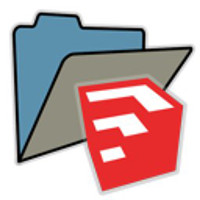

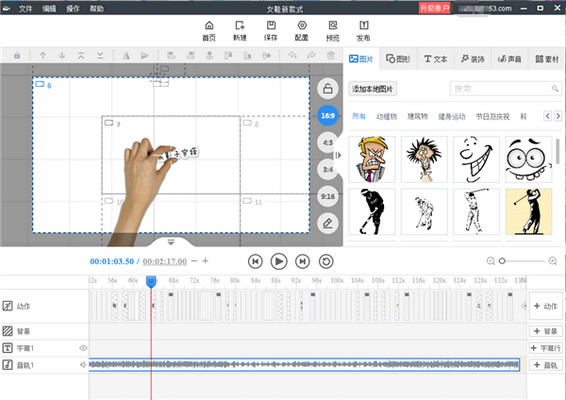 万彩手影大师
万彩手影大师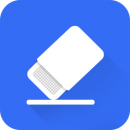 赤兔抠图软件
赤兔抠图软件 Styler
Styler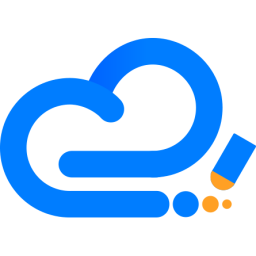 水印云2024
水印云2024 全能图片转文字软件
全能图片转文字软件 万能图片编辑器电脑版
万能图片编辑器电脑版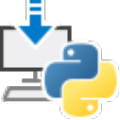 Lama Cleaner安装包
Lama Cleaner安装包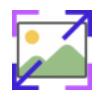 果核图片AI放大工具
果核图片AI放大工具 PS超级面板3.0
PS超级面板3.0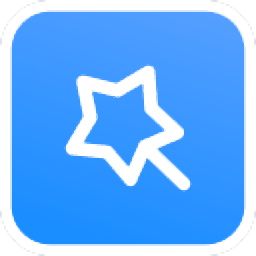 全能王证件照换底色抠图软件
全能王证件照换底色抠图软件 Corel Paintshop Pro 2020
Corel Paintshop Pro 2020 微信图片处理软件
微信图片处理软件 拼图工具箱
拼图工具箱 PhotoZoom Classic 8
PhotoZoom Classic 8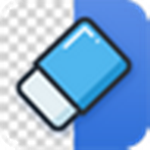 AI BG Eraser
AI BG Eraser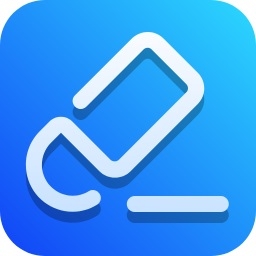 无痕去水印
无痕去水印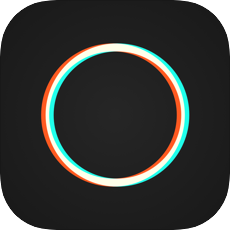 泼辣修图Mac版
泼辣修图Mac版 泼辣修图软件
泼辣修图软件 图片去水印大师免费版
图片去水印大师免费版 批量图片转视频软件
批量图片转视频软件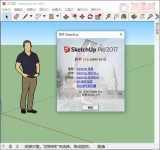
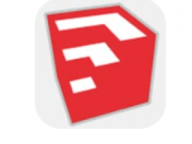


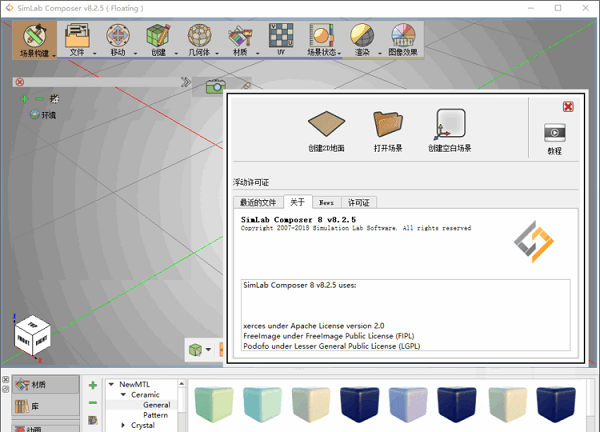


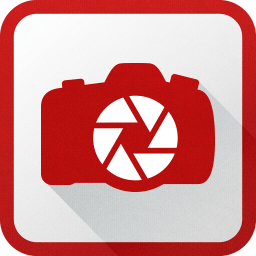


 设计图纸软件
设计图纸软件 AutoCAD2024
AutoCAD2024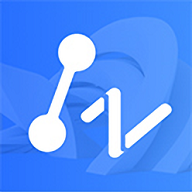 中望CAD 2024(32位)
中望CAD 2024(32位)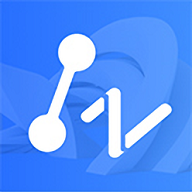 中望CAD 2024(64位)
中望CAD 2024(64位) Autocad2014 64位破解
Autocad2014 64位破解 AutoCAD LT 2023简体中文版
AutoCAD LT 2023简体中文版 AutoCAD 2023精简版
AutoCAD 2023精简版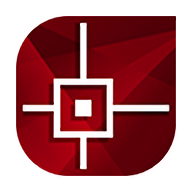 CorelCAD2021 32位 中文免费版
CorelCAD2021 32位 中文免费版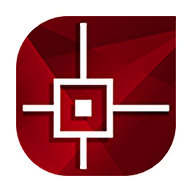 CorelCAD2021 64位中文版
CorelCAD2021 64位中文版 中望CAD
中望CAD 中望3D 2024(64位)
中望3D 2024(64位) 中望3D 2024(32位)
中望3D 2024(32位) 中望结构2023
中望结构2023 中望3D 2023中文永久激活版
中望3D 2023中文永久激活版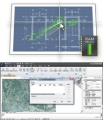 中望CAD2022最新
中望CAD2022最新 中望CAD机械版 2023 32位
中望CAD机械版 2023 32位 cad病毒专杀工具
cad病毒专杀工具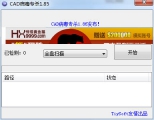 CAD病毒专杀工具
CAD病毒专杀工具 cad病毒查杀工具killcadvirus
cad病毒查杀工具killcadvirus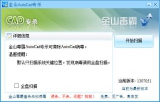 金山cad病毒专杀工具
金山cad病毒专杀工具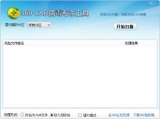 360cad病毒专杀工具
360cad病毒专杀工具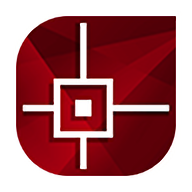 CorelCAD2023 64位 中文免费
CorelCAD2023 64位 中文免费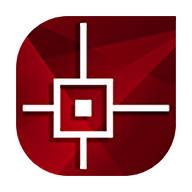 CorelCAD2023中文完整版破解
CorelCAD2023中文完整版破解 AutoCAD2021破解
AutoCAD2021破解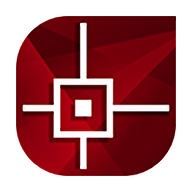 corelcad2021破解
corelcad2021破解 Omlet Arcade
Omlet Arcade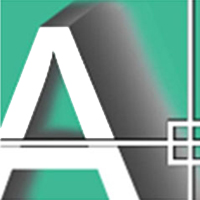 hztxt字体 单线矢量仿宋体autocad字体
hztxt字体 单线矢量仿宋体autocad字体 CyberLink PhotoDirector 14 14.7 绿色中文版
CyberLink PhotoDirector 14 14.7 绿色中文版 AMS PhotoDiva Pro 5.0 5 绿色激活版
AMS PhotoDiva Pro 5.0 5 绿色激活版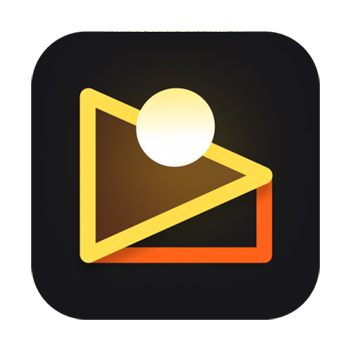 像素蛋糕MAC版 5.6.1-98 官方最新版
像素蛋糕MAC版 5.6.1-98 官方最新版 polarr修图软件 5.11.4 最新版
polarr修图软件 5.11.4 最新版 美图秀秀2023 7.2.0.2 官方版
美图秀秀2023 7.2.0.2 官方版 Luminar AI 1.6.3.10948 官方版
Luminar AI 1.6.3.10948 官方版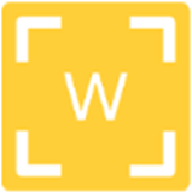 Perfectly Clear WorkBench破解 4.2.0.2402 绿色版
Perfectly Clear WorkBench破解 4.2.0.2402 绿色版 Adobe Photoshop Elements 2023免激活完整版 20.4 绿色版
Adobe Photoshop Elements 2023免激活完整版 20.4 绿色版